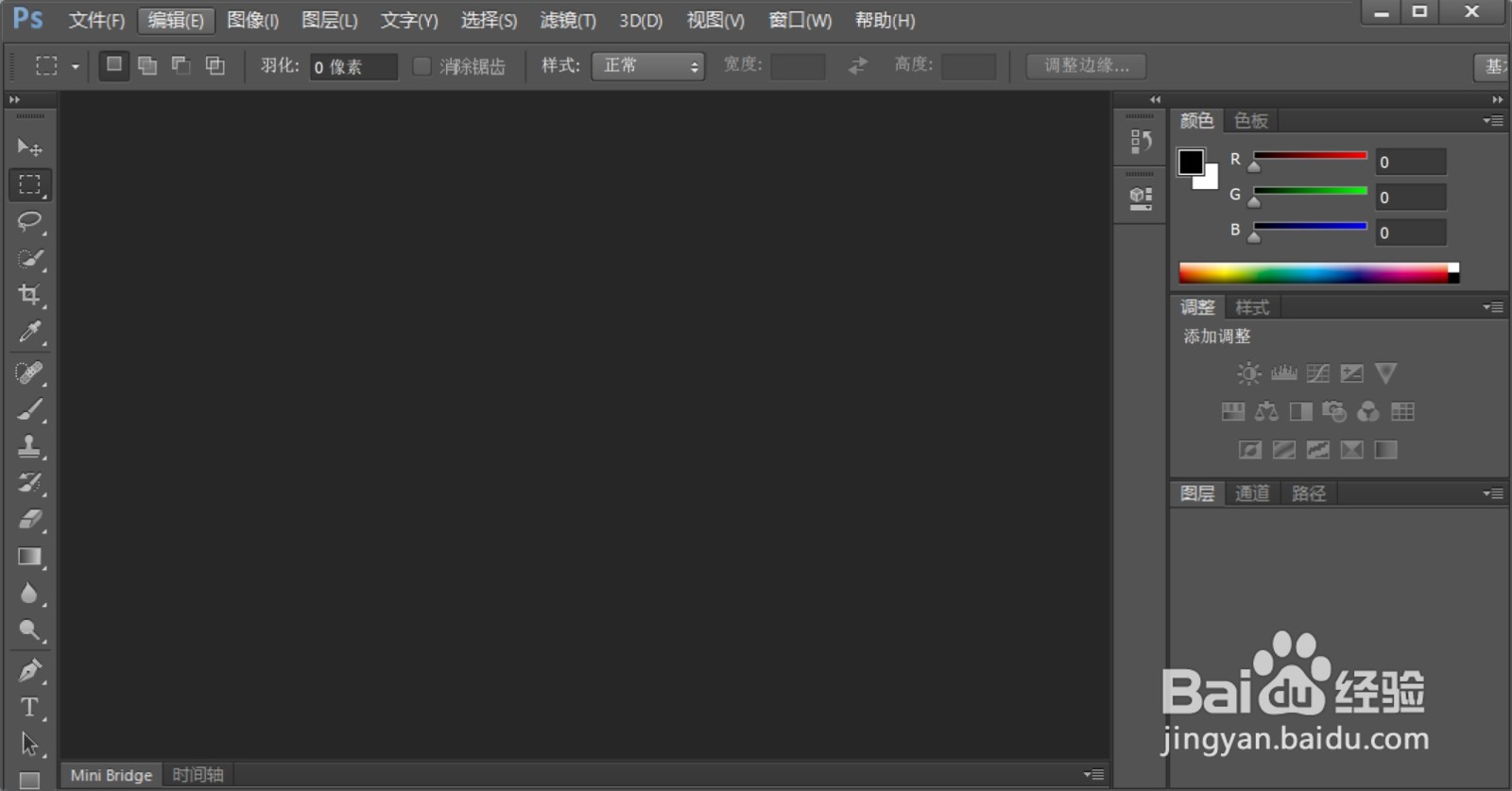1、在电脑上鼠标右击Photoshop CS6桌面图标,选择“属性”。
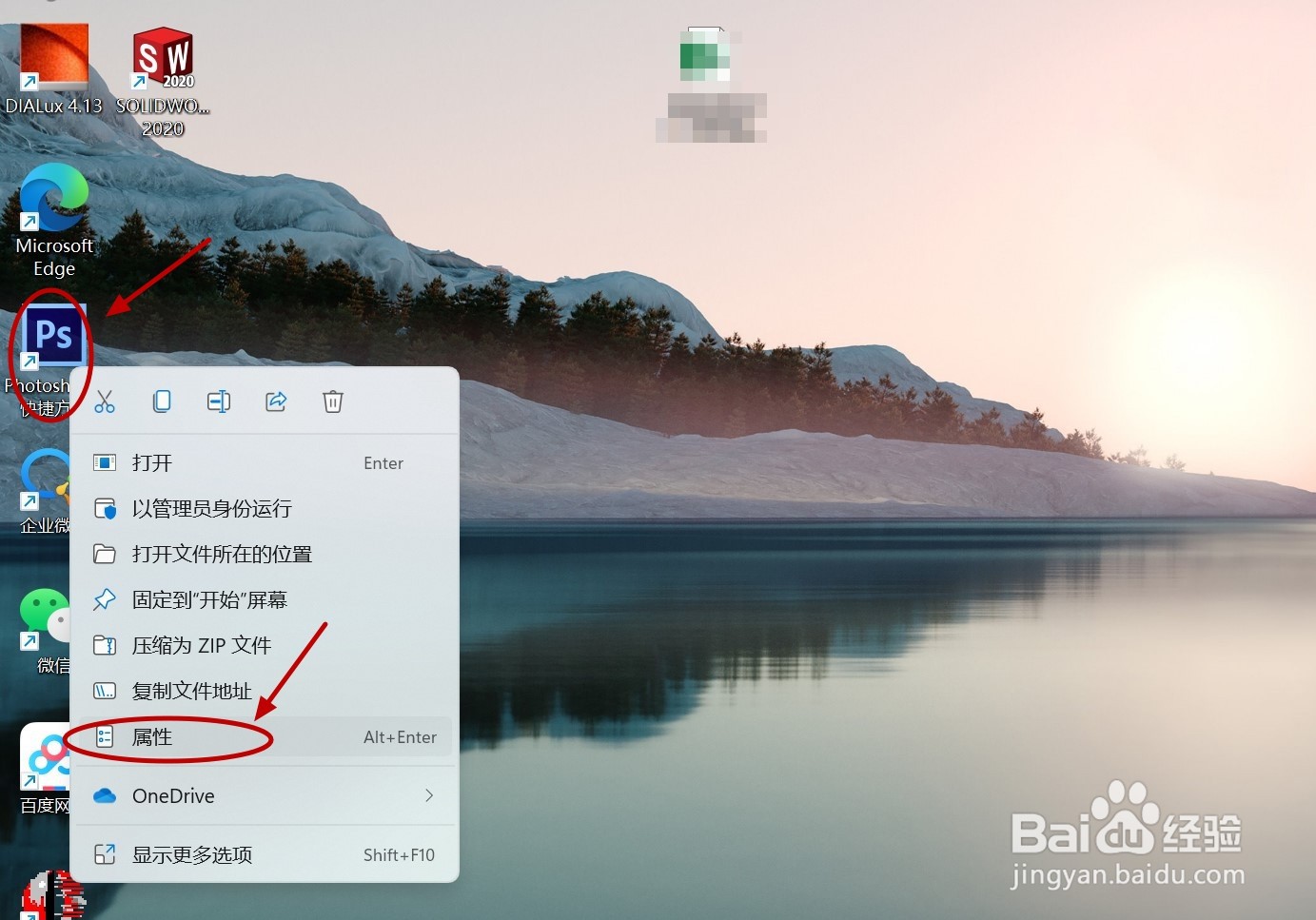
2、在弹出的窗口中选择“兼容性”,点击“更改高DPI设置”。

3、勾选“替代高DPI缩放行为”,缩放执行选择“系统(增强)”,点击“确定”。

4、点击“应用”后再点击“确定”,重新打开Photoshop软件。

5、这时就可以发现,界面字体变大了,下图为设置前后的字体大小对比。

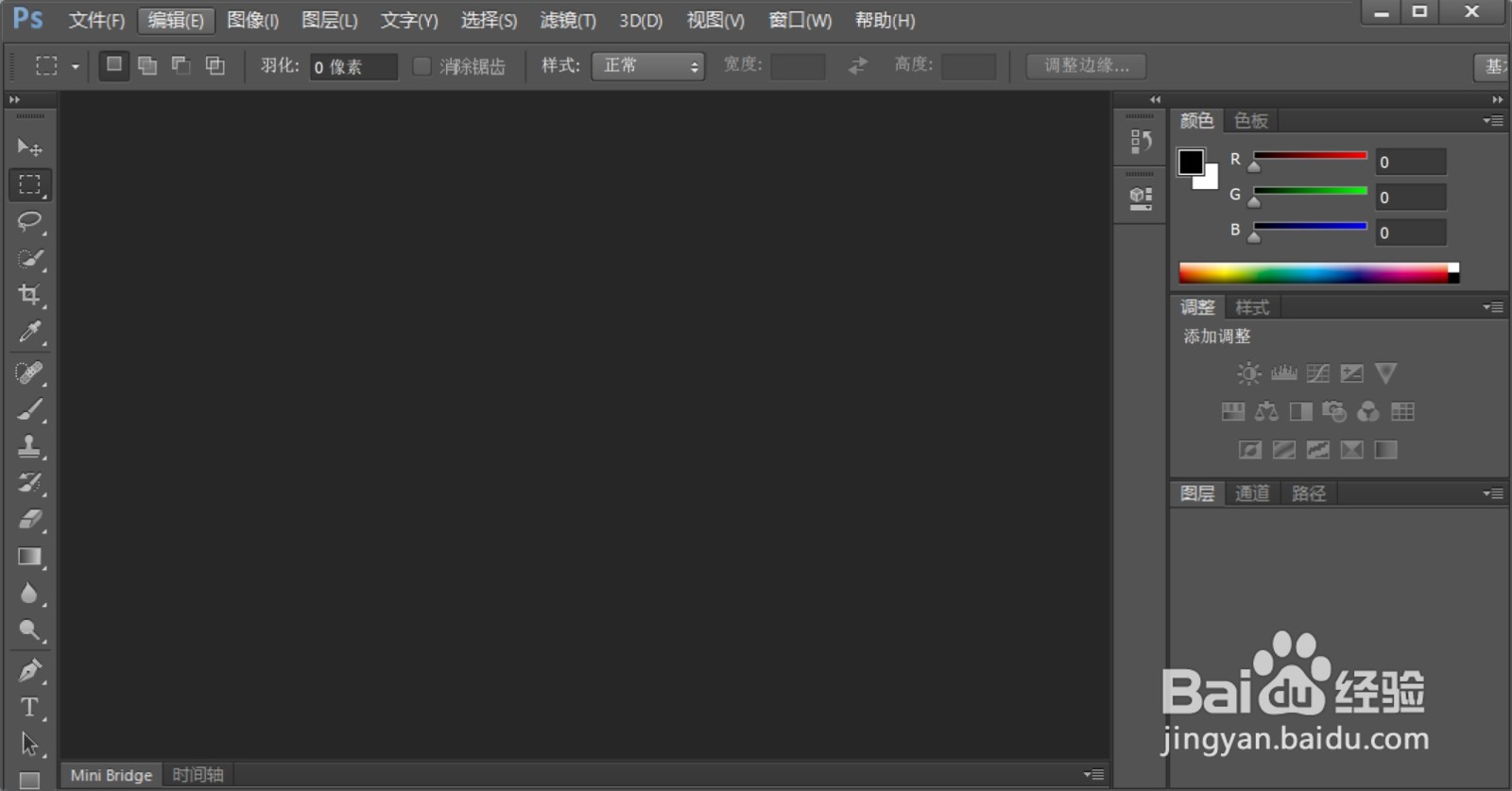
时间:2024-10-12 06:51:10
1、在电脑上鼠标右击Photoshop CS6桌面图标,选择“属性”。
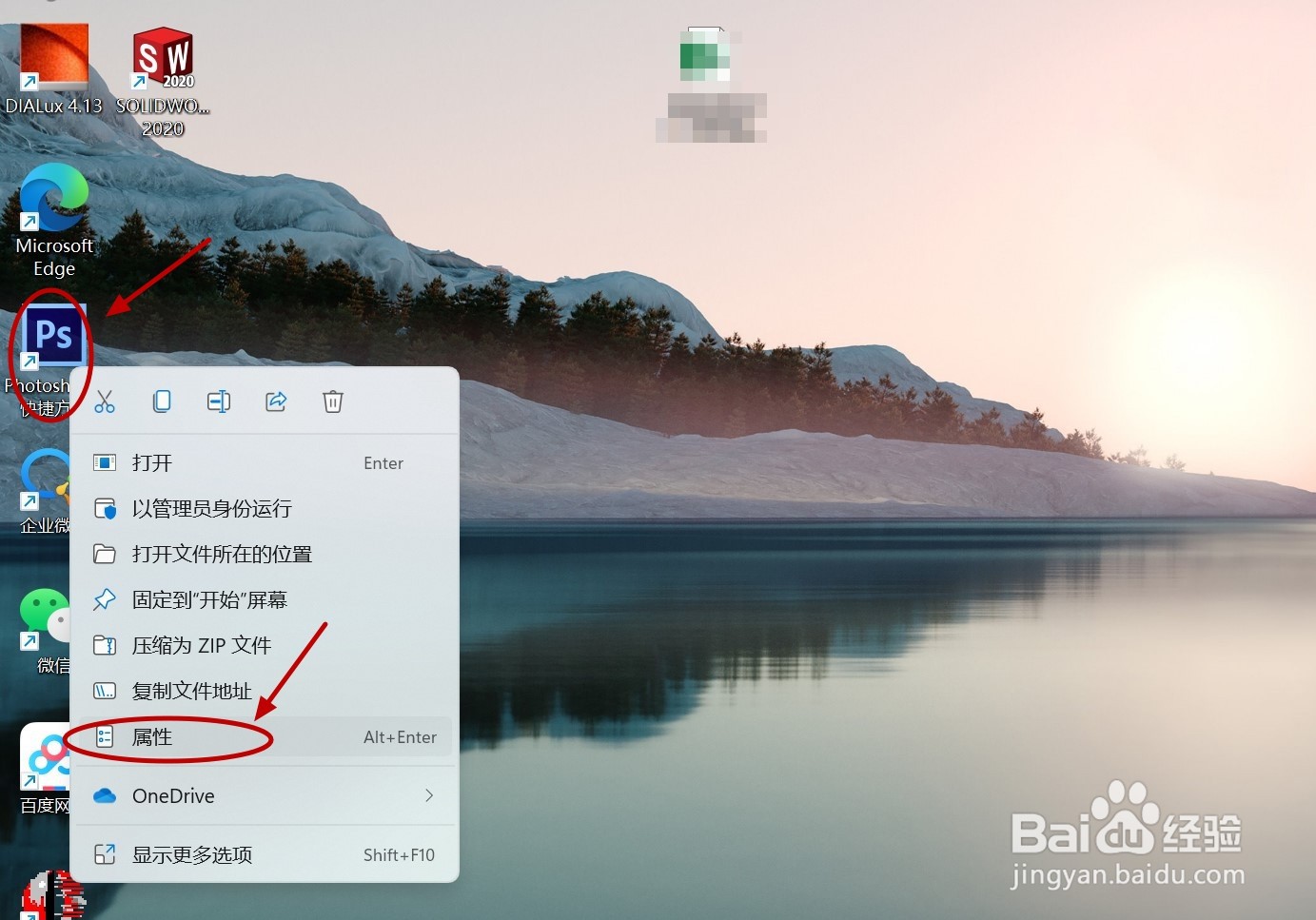
2、在弹出的窗口中选择“兼容性”,点击“更改高DPI设置”。

3、勾选“替代高DPI缩放行为”,缩放执行选择“系统(增强)”,点击“确定”。

4、点击“应用”后再点击“确定”,重新打开Photoshop软件。

5、这时就可以发现,界面字体变大了,下图为设置前后的字体大小对比。